一、访问官网下载安装包
官网:https://dev.mysql.com/downloads/mysql/5.7.html

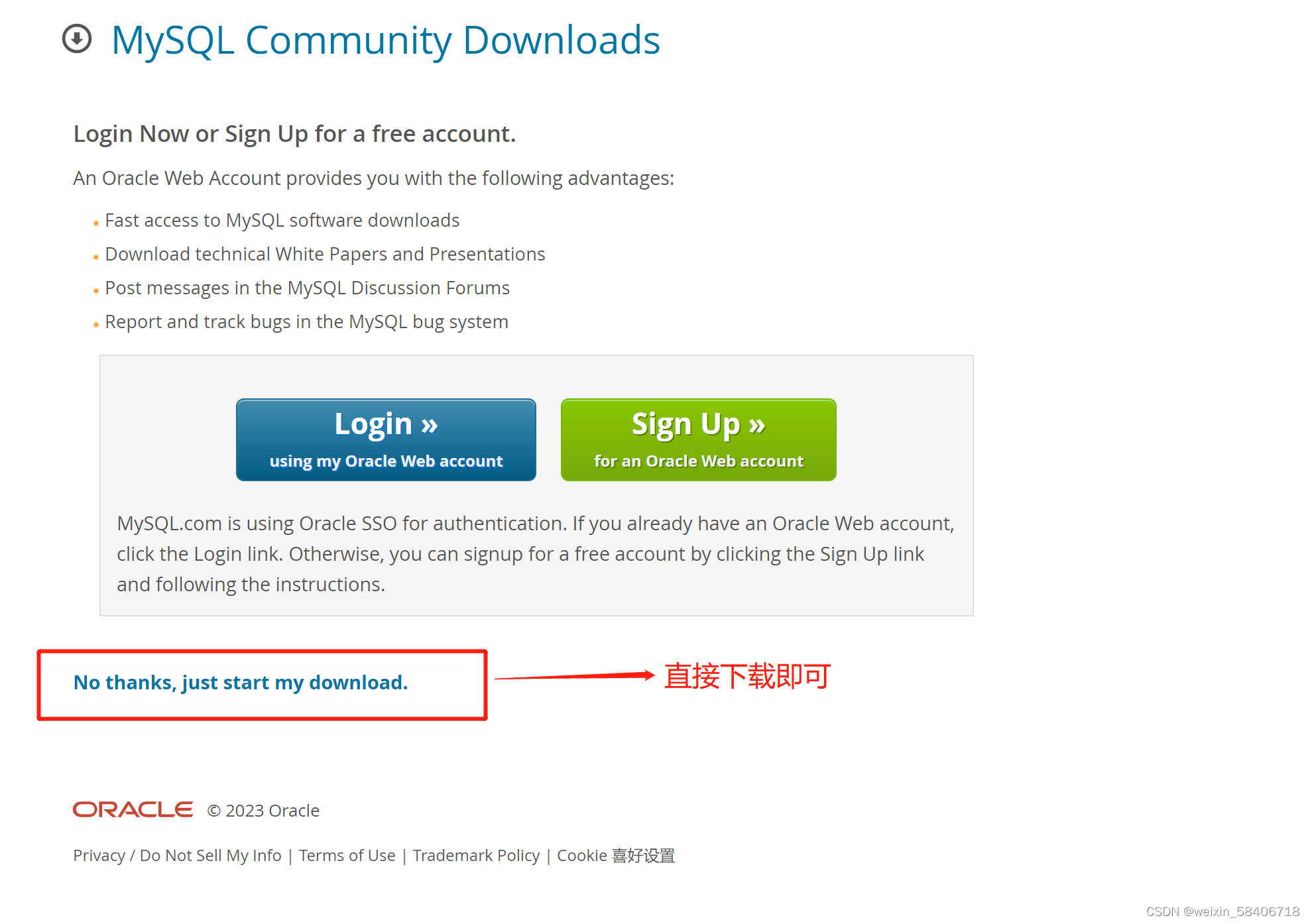
二、安装MySQL
注:我用的是阿里云服务器
1、在/opt目录下新建mysql文件夹
mkdir mysql进入mysql文件夹
2、上传下载的安装包(Xftp)
3、解压安装包
tar zxvf mysql-5.7.43-linux-glibc2.12-x86_64.tar.gz4、重命名解压的文件夹(名字太长了)
mv mysql-5.7.43-linux-glibc2.12-x86_64/ mysql-5.7三、创建用户组和用户
1、创建名为mysql的用户组
groupadd mysql2、添加用户songy到mysql用户组
useradd -r -g mysql songy四、配置MySQL
1、进入到刚才解压的MySQL目录下

2、创建一个名为data的目录
mkdir data
3、给用户组中的songy用户赋予data目录的权限
chown songy:mysql -R /opt/mysql/mysql-5.7/data/4、配置my.cnf文件
vim /etc/my.cnf
5、删除my.cnf文件中所有内容,复制如下内容
[mysqld]
bind-address=0.0.0.0
port=3306
user=songy
basedir=/opt/mysql/mysql-5.7
datadir=/opt/mysql/mysql-5.7/data
socket=/tmp/mysql.sock
log-error=/opt/mysql/mysql-5.7/data/mysql.err
pid-file=/opt/mysql/mysql-5.7/data/mysql.pid
max_connections=10000
max_user_connections=2000
wait_timeout=200
character_set_server=utf8mb4
symbolic-links=0
explicit_defaults_for_timestamp=true
lower_case_table_names=1
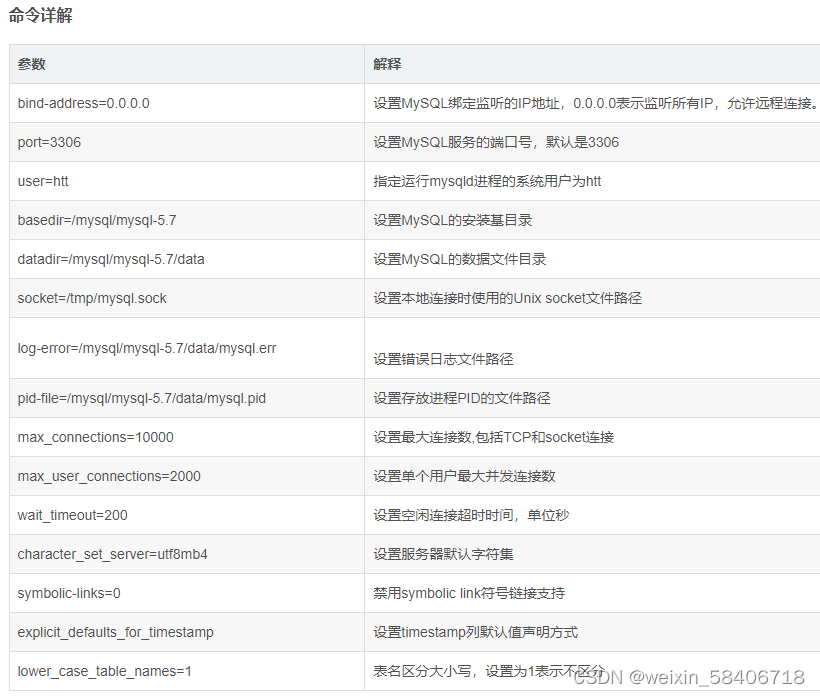
注: 记得改成自己的目录
6、 按i键进入编辑模式,粘贴进去
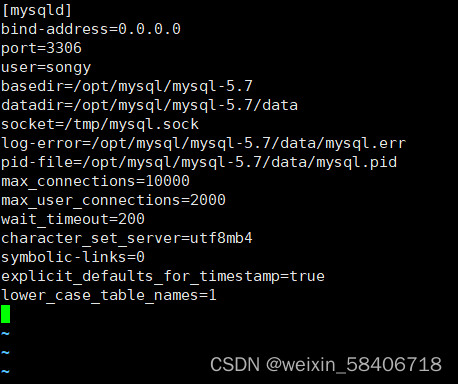
7、按Esc键退出编辑模式,输入:wq保存并退出vim编辑器即可
五、初始化MySQL
1、先进入安装目录的bin目录下

2、初始化MySQL的数据目录
./mysqld --defaults-file=/etc/my.cnf --basedir=/opt/mysql/mysql-5.7 --datadir=/opt/mysql/mysql-5.7/data --user=songy --initialize 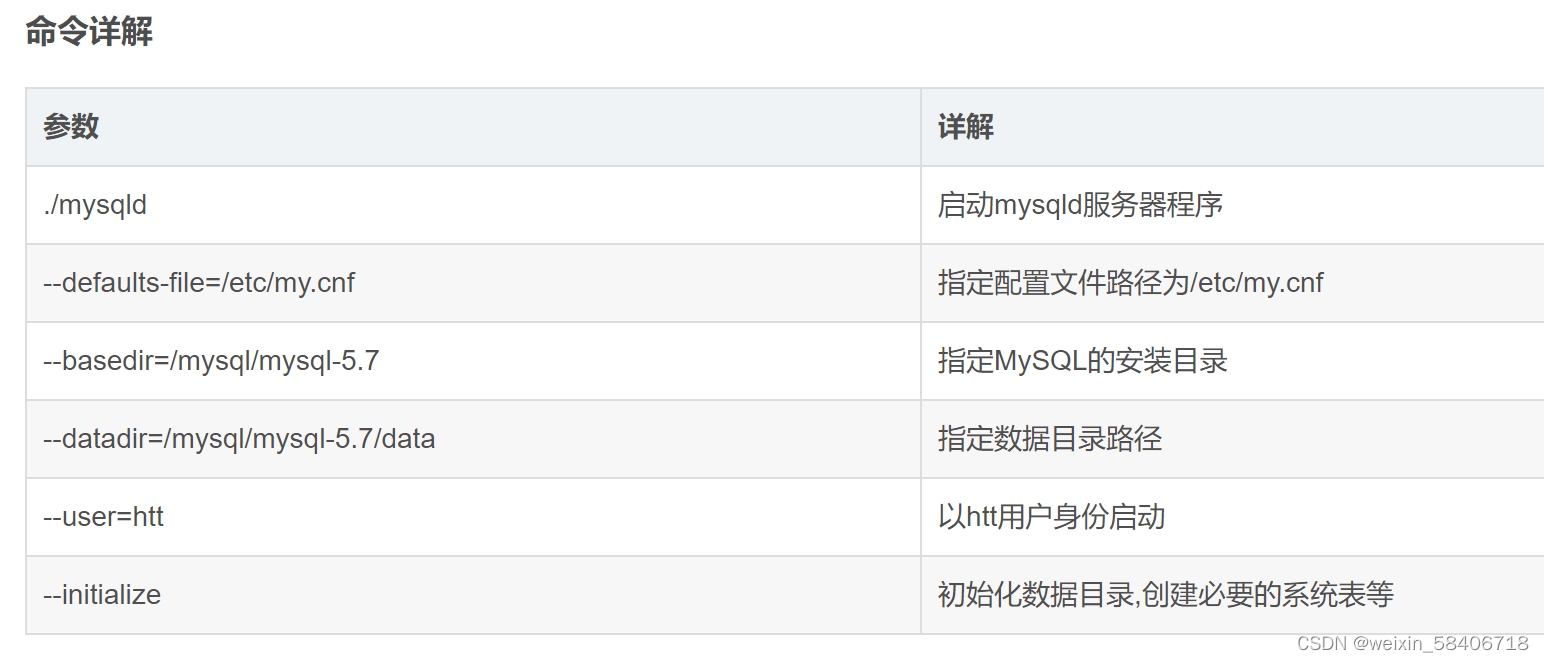
执行以后控制台报了如下错误:

执行如下命令,安装一下即可:
yum -y install libaio3、再次执行刚才的命令,然后执行命令查看日志当中的初始密码
cat /opt/mysql/mysql-5.7/data/mysql.err
这是MySQL的初始登录密码
BySkmTf4Yw/X
六、启动MySQL
1、进入support-files目录下
cd /opt/mysql/mysql-5.7/support-files
2、 运行mysql.server来启动MySQL服务
sudo ./mysql.server start启动成功

七、登录并修改初始密码
1、进入MySQL的bin目录
cd /opt/mysql/mysql-5.7/bin
2、登录MySQL
./mysql -u root -p3、把刚才的·BySkmTf4Yw/X·粘贴进来,然后敲回车

注意,遇到这种错误可以显示的输入密码继续登录(这是因为在这里输入密码看不见,你可能输入错误)

加了密码,还是报错(这里需要去掉-p后面的空格)
./mysql -u root -pBySkmTf4Yw/X
登陆成功!
4、修改初始密码为root
SET PASSWORD = PASSWORD('root');
5、将root用户的密码过期策略设置为永不过期
ALTER USER 'root'@'localhost' PASSWORD EXPIRE NEVER;
6、刷新
FLUSH PRIVILEGES;
八、修改访问权限
use mysql
2、打开root用户的远程访问权限,允许任何主机使用root用户连接MySQL数据库
update user set host = '%' where user = 'root';
3、刷新
FLUSH PRIVILEGES;
九、放行端口号
在阿里云控制台,防火墙配置放行端口号,否则无法访问

十、Navicat访问MySQL
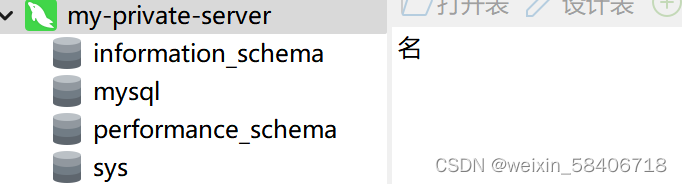
连接成功
十一、设置开机自启(这一步不需要的可以不设置)
1、将MySQL的服务脚本创建一个符号链接到系统服务脚本目录下,文件名为mysql
ln -s /opt/mysql/mysql-5.7/support-files/mysql.server /etc/init.d/mysql
2、将MySQL的客户端程序mysql创建一个符号链接到系统命令目录/usr/bin下
ln -s /opt/mysql/mysql-5.7/bin/mysql /usr/bin/mysql
3、重启MySQL
service mysql restart
4、给/etc/init.d/mysql文件添加可执行权限
chmod +x /etc/init.d/mysql5、将mysql服务添加为开机自动启动的服务
chkconfig --add mysql6、查看服务列表
chkconfig --list2-5级别显示为on,表示开机自动启动
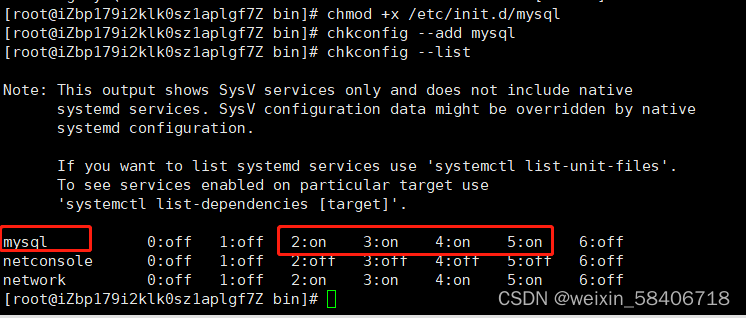

























 1217
1217











 被折叠的 条评论
为什么被折叠?
被折叠的 条评论
为什么被折叠?








